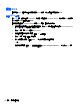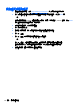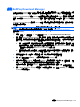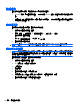HP ProBook Notebook PC User Guide-Windows XP
備份您的資訊
系統發生故障後,將復原最近一次備份的所有內容。安裝軟體後,您必須立即建立初始備份。隨著不斷
新增軟體及資料檔案,您必須繼續定期備份系統,儘量維持最新的備份。
您可將個別檔案或資料夾備份至選用的外接式硬碟或網路磁碟機。
備份時請注意下列項目:
●
將個人檔案儲存在「我的文件」資料夾中,並定期備份這些檔案。
●
備份儲存在相關程式中的範本。
●
製作設定螢幕快照,以儲存視窗、工具列或功能表列中的自訂設定。如果您必須重設偏好設定,螢
幕快照可為您節省許多時間。
若要複製螢幕並貼在 Word 文件中:
a.
顯示您要儲存的螢幕。
b.
複製螢幕影像:
若要僅複製作用中的視窗,請按 alt+fn+prt sc 鍵。
若要複製整個畫面,請按 fn+prt sc 鍵。
c. 開啟文字處理文件,按一下「編輯」>「貼上」。
螢幕影像將新增至文件中。
d.
儲存文件。
若要使用 Windows 備份公用程式(僅限特定機型)建立備份,請按照下列步驟進行:
附註: 開始備份程序前,確定電腦連接至 AC 電源。
附註: 備份程序可能需要超過一小時,視檔案大小與電腦速度而定。
1. 選取「開始」>「所有程式」>「附屬應用程式」>「系統工具」>「備份」。
2.
請依照螢幕上的說明執行。
備份您的資訊
145